L'altro giorno mi sono accorto che aprendo google chrome, al posto di google come pagina iniziale, ho trovato invece yahoo search.
Sicuramente sarà stato qualche programma che ho installato ad inzozzarmi con qualche malware, come già successo con firefox e piesearch pochi giorni fa.
Infatti, anche andando nelle impostazioni e mettendo come pagina iniziale google, ad ogni riavvio di chrome mi ritrovavo ancora yahoo.
Come rimuovere Yahoo come pagina iniziale di chrome
Eliminare yahoo search come pagina iniziale predefinita di chrome può risultare un'operazione molto semplice se si usa il programma chrome software cleaner.
A me chrome software cleaner è partito in automatico, capendo da solo che c'era qualcosa che non andava, tuttavia, se non dovesse avviarsi da solo, magari vuol dire che non lo avete installato sul vostro pc.
Per scaricare chrome software cleaner andante al seguente indirizzo.
Lanciate quindi chrome software cleaner per avviare la ricerca di malware, toolbars e schifezze varie.
Se siete fortunati, finita la scansione, il programma vi mostrerà l'elenco dei programmi che danno problemi a chrome, quindi vi bastera cliccare su Rimuovi programmi.
Dopo che software cleaner avrà terminato la rimozione dei programmi malevoli, vi verrà chiesto di riavviare il pc, quindi riavviate il pc ed il gioco è fatto.
Visto che comunque ormai la pagina iniziale è stata cambiata, potrebbe essere necessario rimettere a mano la vostra vecchia pagina iniziale di chrome.
Andate nelle Impostazioni di chrome cliccando sull'icona in alto a destra, o digitando il seguente indirizzo chrome://settings/
Nella voce All'avvio, selezionare la voce Apri una pagina specifica o un insieme di pagine e poi cliccare su Imposta pagine.
Se nella finestra che si aprirà sarà ancora presente yahoo, eliminatelo cliccando sulla "x" e poi a fianco alla voce Aggiungi una nuova pagina, inserite l'indirizzo del sito che volete mettere come pagina iniziale di chrome, infine cliccate su OK e chiudete poi la schermata delle impostazioni.
Se avete fatto tutto correttamente, al prossimo riavvio di google chrome vi si aprirà come pagina iniziale il vostro sito preferito.
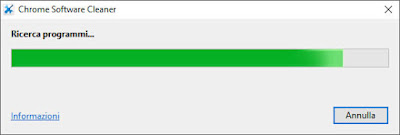
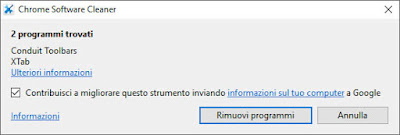


1 commenti so far
grazie moltoutile
Piaciuto l'articolo? Lascia un commento!
EmoticonEmoticon